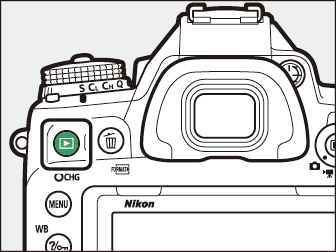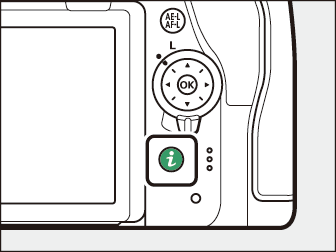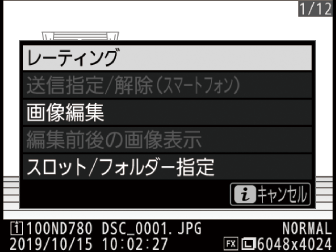画像を再生する
1コマ表示モード
Kボタンを押すと、最後に撮影した画像が画像モニターに表示されます。
|
|
|
-
マルチセレクターの4を押すと前の画像が、2を押すと次の画像が表示されます。
-
13を押すと、表示中の画像についての詳しい情報が表示されます(画像情報を表示する)。
サムネイル表示モード
1コマ表示モードのときにW(Y)ボタンを押すと、複数の縮小画像(サムネイル画像)を表示する「サムネイル表示モード」に切り替わります。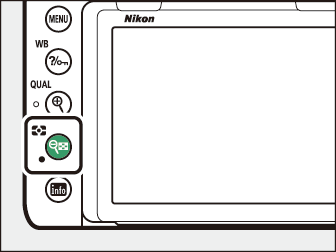
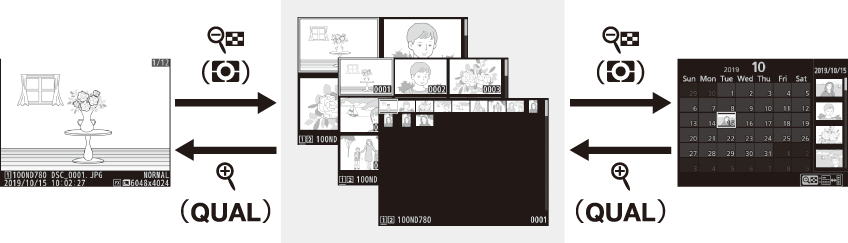
-
表示される画像の数は、W(Y)ボタンを押すたびに4コマ、9コマ、72コマの順に増え、X(T)ボタンを押すたびに減ります。
-
マルチセレクターの1342を押して画像を選びます。
カレンダー表示モード
72コマ表示時にW(Y)ボタンを押すと、撮影した日付ごとに縮小画像を表示する「カレンダー表示モード」に切り替わります。
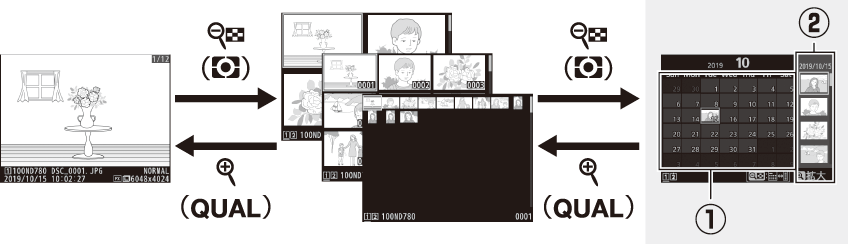
-
カレンダー表示(q)でマルチセレクターの1342を押し撮影日を選んでから、W(Y)ボタンを押すと、黄色い枠が撮影日サムネイル表示(w)に移動します。撮影日サムネイル表示で13を押すと、その日に撮影した画像が選べます。撮影日サムネイル表示からカレンダー表示に戻るには、もう一度W(Y)ボタンを押します。
-
撮影日サムネイル表示時は、X(T)ボタンを押している間、拡大表示をします。
-
カレンダー表示モードからサムネイル表示モードに切り換えるには、X(T)ボタンを押します。
画像再生時のボタン操作

| 1 |
O(Q):画像を削除する(画像を削除する) |
|---|---|
| 2 |
G:メニューに移る( Gボタンの使い方 ) |
| 3 |
Q/g(U):画像を保護する( プロテクトで画像を削除できないように保護をする ) |
| 4 |
X(T):画像を拡大する(拡大表示中の操作方法) |
|---|---|
| 5 |
W(Y):サムネイル表示モードで画像を一覧表示する(サムネイル表示モード) |
画像モニターで再生している場合、タッチ操作で再生画面を切り換えることができます( タッチパネル )。
再生メニュー[]を[]に設定している場合、縦位置で撮影された画像を縦位置で再生します。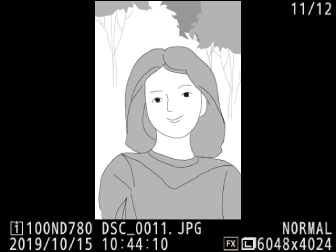
再生メニューの[]で[]が設定されているときは、Kボタンを押さなくても、撮影した画像を自動的に画像モニターに表示します。
-
レリーズモードが
Ch、Cl、またはQcのときは、撮影終了後に、最初のコマから順次画像を表示します。 -
縦位置で撮影した状態のまま画像確認がしやすいように、再生メニューの[]を[]に設定しても、撮影直後の画像確認時は自動回転しません。
再生時にタッチパネルでできること
このカメラの画像モニターは、再生時に指で画面にタッチして次の操作ができます。
前後の画像を表示する
左右にフリックすると、前後の画像を表示します。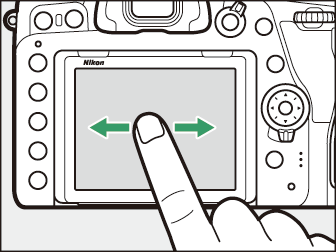
前後の画像を高速で切り換える
1コマ表示時に画面下部をタッチすると、フレームアドバンスバーが表示されます。フレームアドバンスバーに触れたまま指を左右にスライドすると、前後の画像を高速で切り換えられます。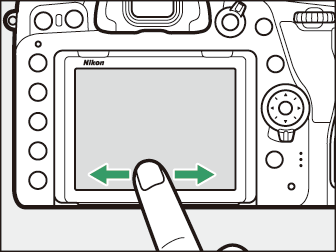
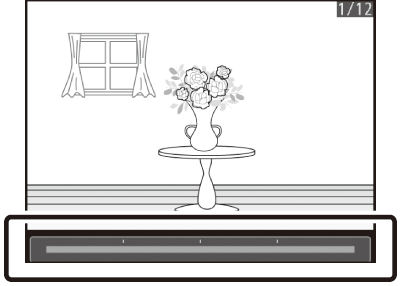
拡大表示する(静止画のみ)
1コマ表示時に広げる操作をするか、画面を素早く2回タッチすると、拡大表示(
画像を拡大表示する
)します。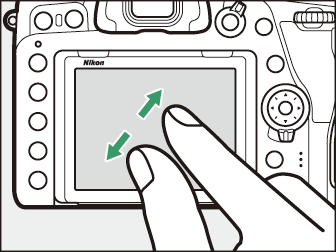
-
さらに広げる操作をすると、拡大率が上がります。
-
つまむ操作をすると、拡大率が下がります。
-
画面をスライドすると、見たい部分に移動できます。
-
画面を素早く2回タッチすると、拡大表示を解除します。
サムネイル表示する
1コマ表示時につまむ操作をすると、サムネイル表示モード(サムネイル表示モード)に切り替わります。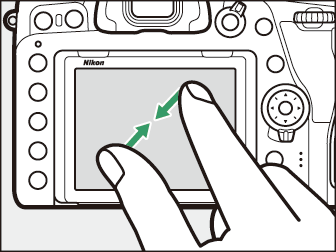
-
広げる/つまむ操作をすると、表示コマ数(4コマ/9コマ/72コマ)が切り替わります。
-
72コマ表示時につまむ操作をすると、サムネイル表示モードからカレンダー表示モードに切り替わります。再度72コマ表示時に切り換えるには、広げる操作をします。
動画を再生する
1が表示されている画像で、操作ガイドにタッチすると再生します。
-
再生中に画面をタッチすると一時停止します。もう一度タッチすると再生を再開します。
-
再生中にZにタッチすると、再生を終了して1コマ表示モードに戻ります。
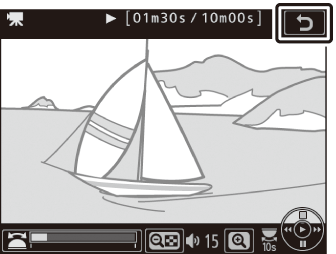
-
タッチでは操作できない操作ガイドもあります。
iボタンを使う
1コマ表示モード、サムネイル表示モードまたは拡大表示時にiボタンを押すと、iメニューが表示されます。項目を選んでJボタンまたはマルチセレクターの2を押すと、選んだ項目の設定画面が表示されます。
再生画面に戻るには、もう一度iボタンを押してください。
|
|
|
静止画選択時
|
項目 |
内容 |
|---|---|
|
[]※1 |
画像の拡大表示された部分だけを切り抜きます。RGBヒストグラム表示(RGBヒストグラム)の場合は選べません。 |
|
[] |
選んだ画像にレーティングを設定します(画像にレーティングを設定する)。 |
|
[] |
画像の送信指定を行えます(画像を選んで送信指定する)。表示される項目は、現在カメラと接続している無線機器により異なります。 |
|
[] |
|
|
[] |
|
|
[] |
選んだ静止画を編集できます(N画像編集メニュー:撮影した画像に行う編集機能 )。 |
|
[]※2 |
画像編集を行った画像を、元画像と並べて表示して、画像編集の効果を確認できます。 |
|
[] |
スロットとフォルダーを切り換えられます。スロットを選んで2を押すと、選んだスロット内のフォルダーの一覧が表示されます。フォルダーを選んでJボタンを押すと、フォルダー内の画像が表示されます。 |
|
[]※3 |
42を押すと、ハイライト表示させる色を切り換えられます。 |
-
拡大表示している場合のみ表示されます。
-
編集後の画像(Nが表示されている画像)または編集元の画像を選択しているときのみ表示されます。
-
ハイライト表示またはRGBヒストグラム表示にしたときのみ表示されます。
[]を選ぶと、画像編集で作成した画像と画像編集の元画像を比較しながら、画像編集の効果を確認できます。

| 1 |
画像編集の内容 |
|---|---|
| 2 |
編集前の画像 |
| 3 |
編集後の画像 |
|---|
-
編集前の画像が左側、編集後の画像が右側に表示されます。
-
画像編集の内容は、2つの画像の上に表示されます。
-
マルチセレクターの42で、編集前/編集後の画像を切り換えられます。
-
画像合成の元画像の場合、13で2枚の元画像を切り換えられます。
-
1枚の元画像から複数の画像編集を行った場合、13で編集後の画像を切り換えられます。
-
X(T)ボタンを押している間、選択中の画像を拡大表示します。
-
Jボタンを押すと、黄色の枠で選択中の画像を1コマ表示します。
-
Kボタンを押すと、再生画面に戻ります。
-
プロテクトされている画像を編集した場合は、編集前の画像は表示されません。
-
編集元の画像を削除した場合、編集前の画像は表示されません。
動画選択時
|
項目 |
内容 |
|---|---|
|
[] |
選んだ動画にレーティングを設定します(画像にレーティングを設定する)。 |
|
[] |
動画の送信指定を行えます(画像を選んで送信指定する)。表示される項目は、現在カメラと接続している無線機器により異なります。 |
|
[ |
|
|
[] |
動画再生時の音量を調節できます。 |
|
[] |
選んだ動画の前半、後半、または前後両端を切り取って、選択した範囲だけを残すことができます(動画の必要な部分を残す)。 |
|
[] |
スロットとフォルダーを切り換えられます。スロットを選んで2を押すと、選んだスロット内のフォルダーの一覧が表示されます。フォルダーを選んでJボタンを押すと、フォルダー内の画像が表示されます。 |
|
[]※ |
42を押すと、ハイライト表示させる色を切り換えられます。 |
ハイライト表示またはRGBヒストグラム表示にしたときのみ表示されます。
動画再生一時停止時
|
項目 |
内容 |
|
|---|---|---|
|
9 |
[] |
動画の必要な部分だけを残します(動画の必要な部分を残す)。 |
|
4 |
[] |
選択した1フレームを切り出して、JPEG画像として保存します(動画の1フレームをJPEG画像として保存する)。 |
|
r |
[] |
再生中の動画にインデックスマークを追加します。インデックスマークを付けると、動画の再生時や編集時に目的の位置へ素早く移動できます(動画にインデックスマークを追加する)。 |
|
o |
[] |
動画に追加したインデックスマークを削除します(インデックスマークを削除するには)。 |